Windows10系统之家 - 安全纯净无插件系统之家win10专业版下载安装
时间:2019-12-04 14:58:56 来源:Windows10之家 作者:huahua
win10的默认主题如何更换?win10默认的主题是平淡的窗口蓝色界面,很多喜欢多姿多彩的界面的小伙伴觉得太单调了,下面小编教大家更换win10的默认主题的方法,感兴趣的用户,请一起来看看吧。
win10的默认主题如何更换
第一步:桌面鼠标右击,选择个性化设置。
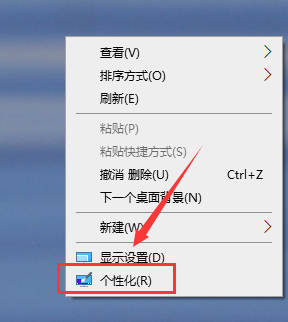
第二步:列表中选择主题。
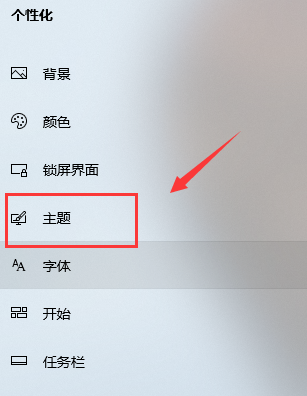
第三步:可以下面的图片,或者去获取更多的主题。

第四步:选择自己喜欢的背景下载。
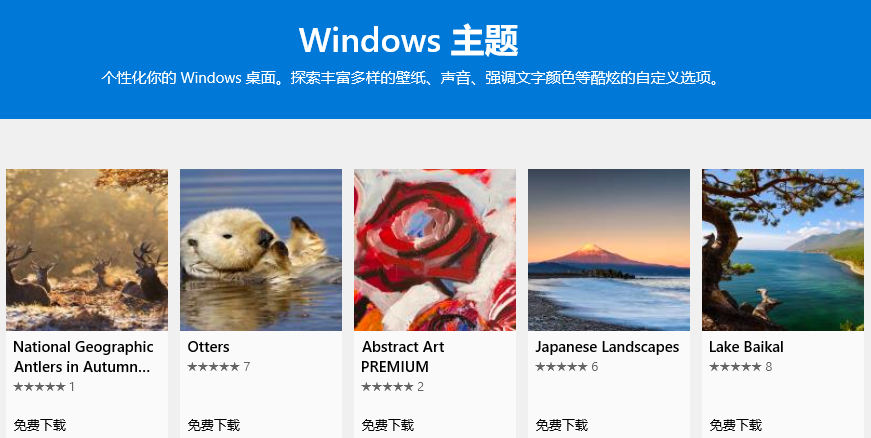
第五步:下载好了以后,双击图片就可以使用了,主题背景就更换好了。
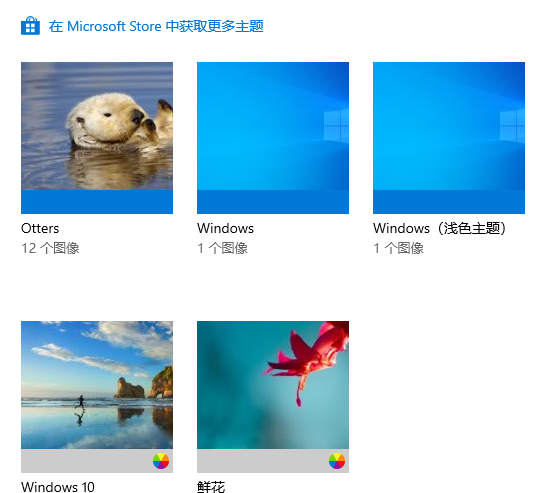
相关文章
热门教程
热门系统下载
热门资讯





























